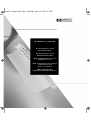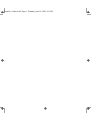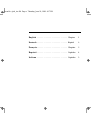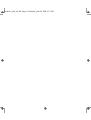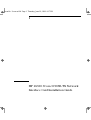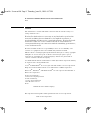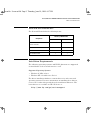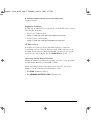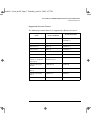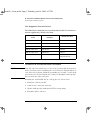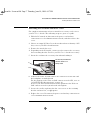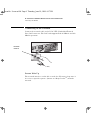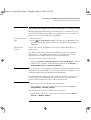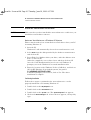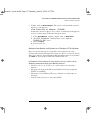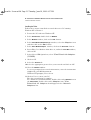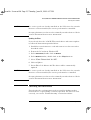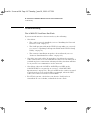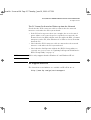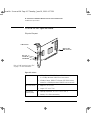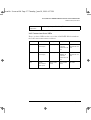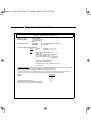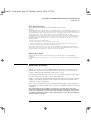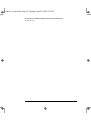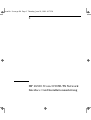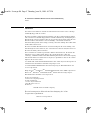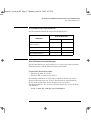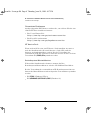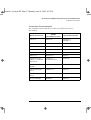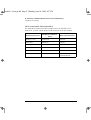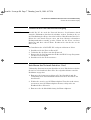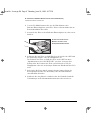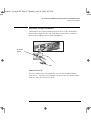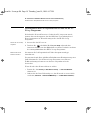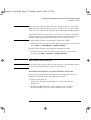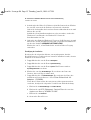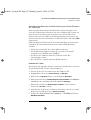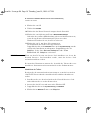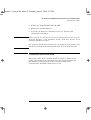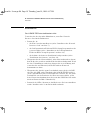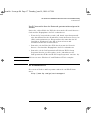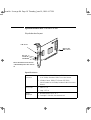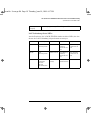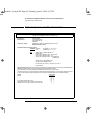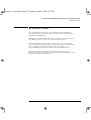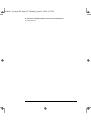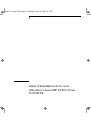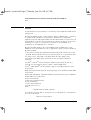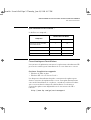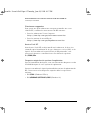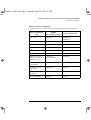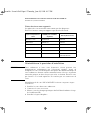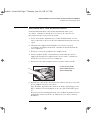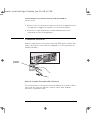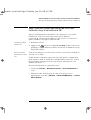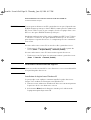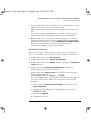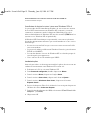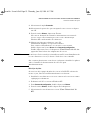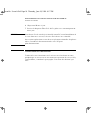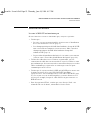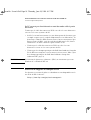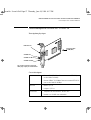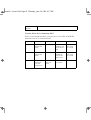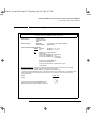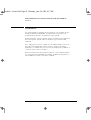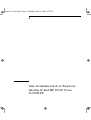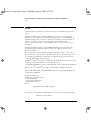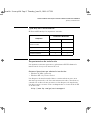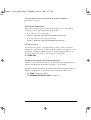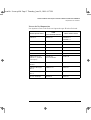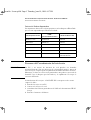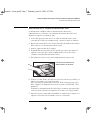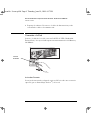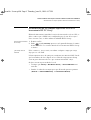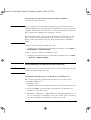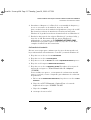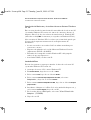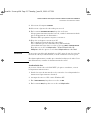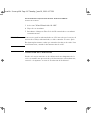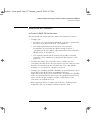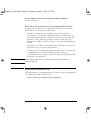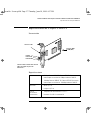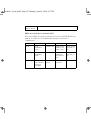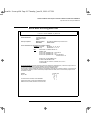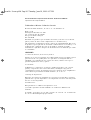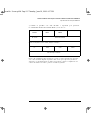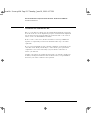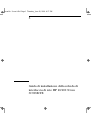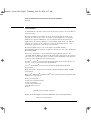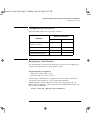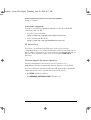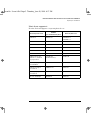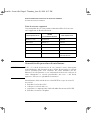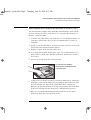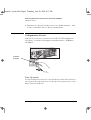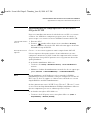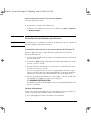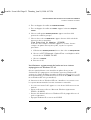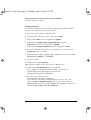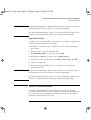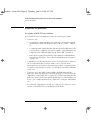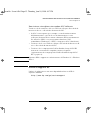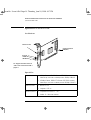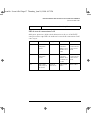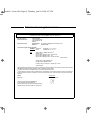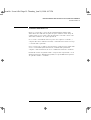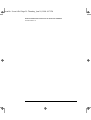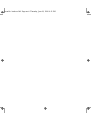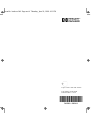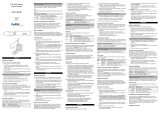HP (Hewlett-Packard) 3C905B-TX Benutzerhandbuch
- Kategorie
- PC / Workstation Barebones
- Typ
- Benutzerhandbuch
Seite wird geladen ...
Seite wird geladen ...

English
English . . . . . . . . . . . . . . . . . . . . . . . . . . . Chapter 1
Deutsch . . . . . . . . . . . . . . . . . . . . . . . . . . . Kapitel 2
Français. . . . . . . . . . . . . . . . . . . . . . . . . . . Chapitre 3
Español . . . . . . . . . . . . . . . . . . . . . . . . . . . Capítulo 4
Italiano . . . . . . . . . . . . . . . . . . . . . . . . . . . Capitolo 5
3com.bk : glob_toc.fb4 Page v Thursday, June 18, 1998 4:17 PM
Seite wird geladen ...
Seite wird geladen ...
Seite wird geladen ...
Seite wird geladen ...
Seite wird geladen ...
Seite wird geladen ...
Seite wird geladen ...
Seite wird geladen ...
Seite wird geladen ...
Seite wird geladen ...
Seite wird geladen ...
Seite wird geladen ...
Seite wird geladen ...
Seite wird geladen ...
Seite wird geladen ...
Seite wird geladen ...
Seite wird geladen ...
Seite wird geladen ...
Seite wird geladen ...
Seite wird geladen ...
Seite wird geladen ...
Seite wird geladen ...

HP 10/100 3Com 3C905B-TX Network Interface Card Installationsleitung
Hinweis
2Deutsch
Hinweis
Die in diesem Dokument enthaltenen Informationen können ohne vorherige
Ankündigung geändert werden.
Hewlett-Packard gewährt keinerlei Garantie auf dieses Material und schließt
unter anderem Vermarktungsgarantien und Gewährleistung der Eignung des
Materials für einen bestimmten Zweck aus. Hewlett-Packard ist für in diesem
Material auftretende Fehler sowie für zufällige oder kausale Fehler in
Zusammenhang mit der Lieferung, Leistung oder Anwendung dieses Materials
nicht haftbar zu machen.
Hewlett-Packard übernimmt keine Verantwortung für die Verwendung oder
Zuverlässigkeit seiner Software, die auf Geräten betrieben wird, die nicht von
Hewlett-Packard geliefert wurden.
Dieses Dokument enthält eigentumsrechtliche Informationen, die durch das
Urheberrecht geschützt sind. Alle Rechte sind vorbehalten. Ohne die
vorherige, schriftliche Einverständniserklärung der Hewlett-Packard Company
darf kein Teil dieses Dokuments fotokopiert, reproduziert oder in eine andere
Sprache übersetzt werden.
Acrobat
®
und Adobe
®
sind Handelsmarken der Adobe Systems Incorporated
und können in bestimmten Ländern eingetragen sein.
3Com
®
und EtherDisk
®
sind in den USA eingetragene Handelsmarken der
3Com Corporation.
Magic Packet
TM
und PCnet
TM
sind US-Handelsmarken der AMD Corporation.
Microsoft
®
, Windows
®
und Windows NT
®
sind in den USA eingetragene
Handelsmarken der Microsoft Corporation.
Hewlett-Packard France
Commercial Computing Division
Technical Marketing
5 Avenue Raymond Chanas
38053 Grenoble Cedex 9
Frankreich
1998 Hewlett-Packard Company
Es wird auszugsweise Material mit Genehmigung der 3Com
Corporation reproduziert.
1998 3Com Corporation
3com.bk : 3com-ge.fb4 Page 2 Thursday, June 18, 1998 4:17 PM

Deutsch 3
HP 10/100 3Com 3C905B-TX Network Interface Card Installationsleitung
Was enthält das Network Kit?
Was enthält das Network Kit?
Das Network Kit umfaßt die folgenden Komponenten:
Installationsvoraussetzungen
Für die Installation der Network Interface Card werden die folgenden
Betriebssysteme und HP PC-Plattformen unterstützt.
Unterstützte Betriebssysteme
•
Windows 95 SR2 oder höher
•
Windows NT 4.0 und Service Pack 3
Die Installationsdisketten der Treiber enthalten Treiber für andere
Netzwerk-Betriebssysteme. Weitere Informationen zur Installation
dieser Treiber finden Sie in den Readme-Dateien auf den
Installationsdiskette. Die neuesten Treiber finden Sie auf der Website
von HP unter:
http://www.hp.com/go/vectrasupport
Komponente
Anzahl im Network Kit
D6500A D6509A
HP 10/100 3Com 3C905B-TX network
interface card (NIC)
110
LAN Treiberdisketten 2 2
Wake 0n LAN-Kabel 1 10
Diese Installationsanleitung 11
3com.bk : 3com-ge.fb4 Page 3 Thursday, June 18, 1998 4:17 PM

HP 10/100 3Com 3C905B-TX Network Interface Card Installationsleitung
Installationsvoraussetzungen
4Deutsch
Unterstützte Plattformen
Auf den folgenden HP Websites erfahren Sie, auf welchen PCs Sie eine
3C905B-TX Karte installieren können:
•
Für Vectra Firmen-PCs
http://www.hp.com.go/vectraaccessories
•
Für Kayak PC workstations
http://www.hp.com.go/kayakaccessories
NT Service Pack
Wenn auf dem PC bereits ein NT Service Pack installiert ist, muß es
nach der Installation der Network Interface Card (NIC) und der
Software nochmals installiert werden. Bei der Verwendung der
vorinstallierten HP NT 4.0 Software kann das neueste Service Pack im
Verzeichnis C:\I386\SP
x
gefunden werden.
Betriebssystem-Masterdisketten
Während der Installation der Software müssen Sie Ihre
Betriebssystem-Masterdisketten oder die CD-ROM zur Hand haben.
Bei der Verwendung der vorinstallierten HP Betriebssystem-Software
können die Masterdisketten in den folgenden Verzeichnissen gefunden
werden:
•
C:\I386 (Windows NT 4.0)
•
C:\WINDOWS\OPTIONS\CABS (Windows 95)
3com.bk : 3com-ge.fb4 Page 4 Thursday, June 18, 1998 4:17 PM

Deutsch 5
HP 10/100 3Com 3C905B-TX Network Interface Card Installationsleitung
Installationsvoraussetzungen
Unterstützte Netzwerktreiber
Die folgenden Netzwerktreiber werden von Hewlett-Packard
unterstützt:
Netzwerk-Betriebssystem
README
(für Installation der Treiber)
Name des Netzwerktreibers
Windows 95 W95NDIS.TXT EL90XND3.SYS
EL90XND4.SYS
Windows 95 NDIS 2 W95NDIS.TXT EL90X.DOS
Windows NT 3.51 WINNT.TXT EL90XND3.SYS
Windows NT 4.0 WINNT.TXT EL90XND4.SYS
NetWare Client 32 ODI CLIENT32.TXT 3C90X.LAN
NetWare OS/2 NWOS2ODI.TXT 3C90X.SYS
NetWare Client für DOS,
Windows 3.1, und Windows
für Workgroups
AUTOLINK.TXT
(NETWARE Verzeichnis)
3C90X.COM
Windows für Workgroups
(NetWare)
WFWNETWR.TXT 3C90X.COM
Windows für Workgroups
(NDIS 2)
WFWNDIS2.TXT EL90X.DOS
Windows für Workgroups
(NDIS 3)
WFWNDIS3.TXT EL90X.386
Microsoft LAN Manager LANMAN.TXT EL90X.DOS
3com.bk : 3com-ge.fb4 Page 5 Thursday, June 18, 1998 4:17 PM

HP 10/100 3Com 3C905B-TX Network Interface Card Installationsleitung
Installationsvoraussetzungen
6Deutsch
Nicht unterstützte Netzwerktreiber
Die folgenden Netzwerktreiber befinden sich auf den EtherDisk
Disketten, werden jedoch nicht von Hewlett-Packard unterstützt:
Netzwerk-Betriebssystem
README (für Installation der
Treiber)
Name des Netzwerktreibers
Netware 4.1 Server NETWARE.41X 3C90X.LAN
Banyan VINES BANYAN.TXT EL90X.DOS
Artisoft LANtastic LANTASTK.TXT EL90X.DOS
IBM LAN SERVER (DOS) LANSRVR.TXT EL90X.DOS
IBM LAN SERVER (OS/2) LANSRVR.TXT EL90X.OS2
DEC PATHWORKS PATHWORK.TXT EL90X.DOS (DOS) und
3C90X.COM (Netware)
3com.bk : 3com-ge.fb4 Page 6 Thursday, June 18, 1998 4:17 PM

Deutsch 7
HP 10/100 3Com 3C905B-TX Network Interface Card Installationsleitung
Überblick über den Installationsvorgang
Überblick über den Installationsvorgang
VORSICHT Sowohl Ihr PC als auch die Network Interface Card können durch
statische Elektrizität dauerhaft beschädigt werden. Berühren Sie vor
der Handhabung der Karte das nicht lackierte Metallchassis Ihres PCs.
Halten Sie sich durch Tragen eines mit dem Chassis verbundenes
Erdungsarmbandes ständig geerdet. Halten Sie die Karte auf ihrer
Rückseite und ihrer oberen Kante. Berühren Sie den Stecker an der
Ecke nicht.
Die Installation der 3C905B-TX NIC erfolgt in 4 Schritten. Dabei:
1
Installieren Sie die Karte in Ihrem PC.
2
Verbinden Sie die Karte mit dem Netzwerk.
3
Bringen Sie die LAN-spezifischen Felder im HP PC Setup Programm
auf den neuesten Stand.
4
Installieren Sie die Treibersoftware.
Installieren der Network Interface Card
Vollständige Informationen zum Installieren einer Zubehörkarte finden
Sie im Betriebshandbuch Ihres PCs. Die folgenden Schritte sind als
Richtlinien angegeben.
1
Entfernen Sie beim ausgeschalteten PC das Netzkabel und alle
Verbindungen zu Telekommunikationsnetzwerken und öffnen Sie
das Gehäuse.
2
Wählen Sie einen leeren PCI Einsteckplatz. Wenn Sie nicht wissen,
woran man einen PCI Einsteckplatz erkennt, schlagen Sie im
Handbuch Ihres PCs nach.
3
Entfernen Sie die Metallabdeckung des Einsteckplatzes.
3com.bk : 3com-ge.fb4 Page 7 Thursday, June 18, 1998 4:17 PM

HP 10/100 3Com 3C905B-TX Network Interface Card Installationsleitung
Installieren der Network Interface Card
8Deutsch
4 Je nach PC-Modell müssen Sie ggf. die Halteklammer des
Zubehör-Einsteckplatzes entfernen. Näheres hierzu finden Sie im
Betriebshandbuch Ihres PCs.
5 Setzen Sie die Karte in den Zubehör-Einsteckplatz ein, ohne sie zu
knicken.
6 Schließen Sie das Wake on LAN-Kabel an die Stecker der NIC und
die rückseitige Platine oder die Hauptplatine an.
Die Position des Wake on LAN-Steckers auf der NIC ist unter
“Spezifikationen der 3C905B-TX NIC” auf Seite 18 angegeben.
Schlagen Sie die Position des Wake on LAN-Steckers auf der
Hauptplatine oder der rückseitigen Platine im Handbuch Ihres PCs
nach.
7 Sichern Sie die Karte durch entsprechendes Auswechseln der
Befestigungsschraube der Abdeckung oder die Halteklammer
einschließlich Schraube.
8 Schließen Sie das Gehäuse. Schließen Sie das Netzkabel und alle
Verbindungen zu Telekommunikationsnetzwerken wieder an.
Die Karte kann sowohl in einem
Minitower- als auch in einem
Desktopmodell installiert werden.
3com.bk : 3com-ge.fb4 Page 8 Thursday, June 18, 1998 4:17 PM

Deutsch 9
HP 10/100 3Com 3C905B-TX Network Interface Card Installationsleitung
Anschluß an das Netzwerk
Anschluß an das Netzwerk
Verbinden Sie das Netzwerkkabel mit dem RJ-45 UTP (Unshielded
Twisted Pair) LAN-Stecker. Die LAN-Karte unterstützt sowohl den
Betrieb mit 10 Mbits/s als auch mit 100 Mbits/s.
Remote Wake Up
Die Network Interface Card kann den PC aus dem Standby-Modus
"aufwecken ", wenn sie eine bestimmte Sequenz (das sogenannte Magic
Packet
TM
) über das Netzwerk erhält.
RJ-45 UTP
Stecker
3com.bk : 3com-ge.fb4 Page 9 Thursday, June 18, 1998 4:17 PM

HP 10/100 3Com 3C905B-TX Network Interface Card Installationsleitung
Aktualisieren der LAN-spezifischen Felder im HP PC Setup Programm
10 Deutsch
Aktualisieren der LAN-spezifischen Felder im HP PC
Setup Programm
Nachdem die Network Interface Card in den PC eingesetzt wurde,
müssen Sie nun überprüfen, daß das BIOS zur Verwendung dieser
Karte konfiguriert ist. Hierzu benötigen Sie das HP PC Setup
Programm.
Aufrufen des HP PC Setup
Programms
1
Starten Sie den PC neu an.
2
Drücken Sie , sobald die Meldung
F2=Setup
während dem
Anstarten des PCs auf dem Bildschirm erscheint. Dadurch erscheint
der Anfangsbildschirm des HP PC Setup Programms.
Welche Felder müssen
aktualisiert werden?
Sie müssen alle LAN-spezifischen Felder überprüfen und ggf.
aktualisieren.
Die untenstehende Liste gibt Ihnen Richtlinien zur Konfigurierung einer
LAN-Schnittstelle. Die in Ihrem Setup Programm verwendeten
Feldbezeichnungen können von den hier aufgeführten leicht
abweichen.
Wenn Sie über das Netzwerk booten wollen:
•
Prüfen Sie, daß
Security
➜
Boot Devices Security
➜
Start from Network
aktiviert ist.
•
Ändern Sie die Boot-Reihenfolge so, daß Network an erster Stelle
erscheint (
Advanced
➜
Advanced CMOS Setup
➜
1st Boot Device
‹
Network
).
3com.bk : 3com-ge.fb4 Page 10 Thursday, June 18, 1998 4:17 PM

Deutsch 11
HP 10/100 3Com 3C905B-TX Network Interface Card Installationsleitung
Installation der Software
HINWEIS Sie können einen PC nur dann über das Netzwerk booten, wenn sein
BIOS einen Boot-ROM enthält (wie z.B. der HP Vectra VL Serie 8 PC),
oder wenn eine NIC mit integriertem Boot-ROM Chip installiert wurde.
Andere Plattformen wie die HP Vectra VL Serie 7, VE Serie 7 oder Serie
8 PCs benötigen einen Boot-ROM Chip, um über das Netzwerk booten
zu können. Ein solches Bauteil können Sie von 3Com beziehen.
Wenn Sie Ihren PC über das Netzwerk aufwecken wollen:
•
Stellen Sie sicher, daß der PC über das Netzwerk aufgeweckt werden
kann (
Power
➜
Suspend Wakeup
➜
Network
[
Enabled
]).
Wenn Sie Ihren PC über das Netzwerk einschalten wollen:
•
Stellen Sie sicher, daß der PC über das Netzwerk eingeschaltet
werden kann(
Power
➜
Power-On
➜
Network
[
Enabled
]).
Installation der Software
VORSICHT Stellen Sie sicher, daß Sie die Network Interface Card installiert haben,
bevor Sie die Netzwerktreiber-Software installieren.
Installation der Software auf einem Windows 95 System
In diesem Abschnitt wird die Installation des Netzwerktreibers auf
einem PC beschrieben, der unter Windows 95 läuft:
1
Starten Sie den PC an.
Windows 95 wird die Network Interface Card automatisch
detektieren.
2
Wählen Sie
Driver
(Treiber) auf der Diskette, die von Ihrem
Gerätehersteller geliefert wurde, und klicken Sie auf OK.
3com.bk : 3com-ge.fb4 Page 11 Thursday, June 18, 1998 4:17 PM

HP 10/100 3Com 3C905B-TX Network Interface Card Installationsleitung
Installation der Software
12 Deutsch
3 Schieben Sie die EtherDisk Diskette #2 in Ihr Laufwerk ein. Klicken
Sie auf OK, wenn sich die Diskette in Laufwerk A befindet.
Geben Sie andernfalls den korrekten Laufwerksbuchstaben ein und
klicken Sie auf OK.
Sobald die 3Com Installationsdateien gelesen wurden, fordert Sie
Windows 95 zur Eingabe der Windows 95 Netzwerk-
Installationsdateien auf.
4 Geben Sie den Pfad der Windows 95 Dateien (CAB Dateien) ein und
klicken Sie auf OK. Bei HP-Systemen mit vorgeladenem Windows 95
ist dies der Pfad C:\WINDOWS\OPTIONS\CABS.
Klicken Sie auf Ja, wenn Windows Sie zu einen Reboot-Vorgang
auffordert.
Bestätigung der Installation
Befolgen Sie die folgenden Schritte, um zu überprüfen, daß die
Network Interface Card korrekt auf einem PC installiert wurde, der mit
Windows 95 betrieben wird:
1 Doppelklicken Sie auf die Ikone
Arbeitzplatz
.
2 Doppelklicken Sie auf die Ikone
Systemsteuerung
.
3 Doppelklicken Sie auf die Ikone
System
. Ein Fenster mit den
Systemeigenschaften
erscheint.
4 Klicken Sie auf den
Geräte-Manager
. Es erscheint eine Liste mit
Geräten, die nach Typ geordnet sind.
5 Doppelklicken Sie auf
Netzwerkadapter
. Es erscheint der Name der
installierten Network Interface Card: 3Com EtherLink XL
Adapter (3C905B).
Wenn dieser Name nicht oder mit einem gelben Ausrufezeichen
erscheint, befolgen Sie folgendes Verfahren zur Fehlerbehebung:
a Klicken Sie im
Geräte-Manager
auf
Andere Geräte
.
b Klicken Sie auf PCI Ethernet Controller oder auf den
duplizierten Eintrag 3C905B-TX NIC.
c Klicken Sie auf
Entfernen
.
d Starten Sie Ihren PC neu.
3com.bk : 3com-ge.fb4 Page 12 Thursday, June 18, 1998 4:17 PM

Deutsch 13
HP 10/100 3Com 3C905B-TX Network Interface Card Installationsleitung
Installation der Software
Installation der Software und Aktualisierung auf einem Windows
NT 4.0 System
In diesem Abschnitt wird die Installation des Netzwerktreibers auf
einer PC Workstation beschrieben, die unter Windows NT Version 4.0
läuft. Bevor Sie hiermit beginnen, müssen Sie sich die EtherDisk
Diskette #2 sowie die Windows NT Installationsdateien besorgen (sie
sind auf Systemen mit vorinstalliertem Windows NT 4.0 unter
C:\I386
gespeichert).
Falls das Windows NT Netzwerk noch nicht installiert ist, müssen Sie
außerdem die folgenden Informationen von Ihrer MIS-Abteilung
erhalten:
•
Ob Sie mit einem LAN oder einem Modem arbeiten
•
Das im Microsoft Windows Netzwerk verwendete Protokoll
(typischerweise TCP/IP oder NetBEUI)
•
Der Name der Windows NT Server Domain, zu der Ihre
Arbeitsgruppe gehört
•
Ihre IP-Adresse, falls Sie nicht mit DHCP arbeiten
Installation des Treibers
Befolgen Sie die folgenden Schritte, um den Netzwerktreiber auf einem
PC mit Windows NT Version 4.0 zu installieren:
1
Starten Sie den PC neu und starten Sie Windows NT.
2
Doppelklicken Sie in der
Systemsteuerung
auf
Netzwerk
.
3
Klicken Sie im
Netzwerk
-Fenster auf den Button
Hinzufügen...
.
4
Klicken Sie im Fenster
Netzwerk-Komponententyp Auswählen
auf Adapter
und klicken Sie anschließend auf den Button
Hinzufügen...
.
5
Klicken Sie im Fenster
Netzwerkadapter Auswählen
auf den Button
Laufwerk....
Have Disk...
button.
6
Schieben Sie die EtherDisk Diskette #2 in das Laufwerk A ein und
klicken Sie auf OK im Fenster
Diskette einschieben
.
7
Wählen Sie 3Com EtherLink Adapter (3C905B)im Fenster
OEM Option Auswählen
.
3com.bk : 3com-ge.fb4 Page 13 Thursday, June 18, 1998 4:17 PM

HP 10/100 3Com 3C905B-TX Network Interface Card Installationsleitung
Installation der Software
14 Deutsch
8 Klicken Sie auf OK.
9 Wählen Sie
Protokoll
.
10 Wählen Sie das Ihrem Netzwerk entsprechende Protokoll.
11 Klicken Sie auf Schließen im Fenster
Netzwerk-Einstellungen
.
Geben Sie die von Ihrer MIS-Abteilung gelieferten Informationen ein,
wenn Sie um Netzwerk-Informationen gebeten werden.
Windows NT fordert Sie auf, den PC zu rebooten.
12 Klicken Sie auf Ja, um Ihren PC neuzustarten.
Die Installation des Treibers ist abgeschlossen.
Doppelklicken Sie auf die
Netzwerk
-Ikone in der
Systemsteuerung
, um die
erfolgreiche Installation zu überprüfen. Doppelklicken Sie auf
Adapter. In der Liste Netzwerkadapter sollte 3Com
EtherLink XL Adapter erscheinen.
VORSICHT Wenn auf dem PC bereits ein Service Pack installiert war, bevor die
Network Interface Card installiert wurde, muß das Service Pack
nochmals installiert werden.
Bei manchen Plattformen müssen Sie ebenfalls die Videotreiber neu
installieren. Informationen hierzu finden Sie in der Dokumentation.
Aktualisieren des Treibers
Befolgen Sie die untenstehenden Anweisungen, wenn Sie bereits den
3C905B-TX Netzwerktreiber installiert haben und ihn aktualisieren
wollen.
1 Installieren Sie wie oben beschrieben die Network Interface Card
und schließen Sie sie an das Netzwerk an.
2 Starten Sie den PC neu und starten Sie Windows NT.
3 Doppelklicken Sie in der
Systemsteuerung
auf
Netzwerk
.
4 Klicken Sie im
Netzwerk
-Fenster auf Adapter.
3com.bk : 3com-ge.fb4 Page 14 Thursday, June 18, 1998 4:17 PM

Deutsch 15
HP 10/100 3Com 3C905B-TX Network Interface Card Installationsleitung
Überprüfen der Installation
5 Wählen Sie 3Com EtherLink XL NIC.
6 Klicken Sie auf Aktualisieren.
7 Legen Sie die EtherDisk Diskette #2 ein. Der Treiber wird
automatisch aktualisiert.
VORSICHT Wenn auf dem PC bereits ein Service Pack installiert war, bevor die
Network Interface Card installiert wurde, muß das Service Pack
nochmals installiert werden.
Bei manchen Plattformen müssen Sie ebenfalls die Videotreiber neu
installieren. Informationen hierzu finden Sie in der Dokumentation.
Überprüfen der Installation
Testen Sie, ob die Karte auf dem Netzwerk arbeitet, indem Sie ein
anderes Netzwerk-Gerät aufsuchen oder eine Netzwerk-Operation
durchführen. Schlagen Sie bei auftretenden Problemen im
nachfolgenden Abschnitt "Fehlersuche" nach.
3com.bk : 3com-ge.fb4 Page 15 Thursday, June 18, 1998 4:17 PM

HP 10/100 3Com 3C905B-TX Network Interface Card Installationsleitung
Fehlersuche
16 Deutsch
Fehlersuche
Die 3C905B-TX Karte funktioniert nicht
Versuchen Sie die folgenden Maßnahmen, wenn Ihre Network
Interface Card nicht funktioniert:
•
Prüfen Sie, ob:
•
die Karte korrekt installiert ist (siehe “Installieren der Network
Interface Card” auf Seite 7).
•
die LAN-spezifischen Felder im HP PC Setup Programm korrekt
gesetzt wurden (siehe “Aktualisieren der LAN-spezifischen
Felder im HP PC Setup Programm” auf Seite 10).
•
die Schritte der Software-Installation befolgt wurden (siehe
“Installation der Software” auf Seite 11).
•
Überprüfen Sie die Netzwerkkabel. Achten Sie insbesondere darauf,
daß die Stecker gesichert und die Kabel nicht beschädigt sind. Wenn
Sie lose Verbindungen entdecken, bringen Sie sie in Ordnung und
versuchen Sie anschließend, ob Ihr PC mit dem Netzwerk
kommunizieren kann.
•
Überprüfen Sie, daß die grüne Leuchtdiode entweder der 10 LNK
oder der 100 LNK auf der Rückseite der 3C905B-TX NIC leuchtet
(siehe “Spezifikationen der 3C905B-TX NIC” auf Seite 18). Die grüne
Leuchtdiode auf der Rückseite der Karte ist ausgeschaltet, wenn
keine Netzwerkverbindung besteht (wenn das LAN-Kabel z.B. nicht
mit dem Netzwerk-Hub verbunden ist).
•
Prüfen Sie bei NT 4.0 Systemen, daß Ihr Service Pack neu installiert
wurde. Installieren Sie es im Zweifelsfall nochmals.
3com.bk : 3com-ge.fb4 Page 16 Thursday, June 18, 1998 4:17 PM

Deutsch 17
HP 10/100 3Com 3C905B-TX Network Interface Card Installationsleitung
HP Kundenservice
Der PC kann nicht über das Netzwerk gestartet oder aufgeweckt
werden
Prüfen Sie, ob das Kabel des WOL-Steckers mit der Network Interface
Card und der Hauptplatine des PCs verbunden ist.
•
Wenn der PC ausgeschaltet wurde (z.B. durch einen Stromausfall
oder durch Entfernen des Netzkabels), kann das Remote Power On
(RPO) nicht funktionieren. Hierzu müssen Sie zunächst den PC
einschalten, Windows 95 oder NT 4.0 booten lassen und
anschließend den PC herunterfahren.
•
Prüfen Sie, ob das Kabel des WOL-Steckers mit der Network
Interface Card und der Hauptplatine des PCs verbunden ist.
•
Prüfen Sie, ob die LAN-spezifischen Felder im HP PC Setup
Programm korrekt gesetzt wurden (siehe “Aktualisieren der
LAN-spezifischen Felder im HP PC Setup Programm” auf Seite 10).
HINWEIS RPO ist nur unter Windows 95 und Windows NT 4.0 verfügbar.
HP Kundenservice
Die neuesten Treiber und Programme finden Sie auf HPs Website
unter:
http://www.hp.com/go/vectrasupport
3com.bk : 3com-ge.fb4 Page 17 Thursday, June 18, 1998 4:17 PM

Spezifikationen der 3C905B-TX NIC
Physikalisches Layout
Spezifikationen
Netzwerk-
Schnittstelle
•
10 Mbps Ethernet 10BASE-T: Ethernet IEEE 802.3 Industriestandard
für ein 10 Mbps Grundband CSMA/CD Local Area Network.
•
100 Mbps Ethernet 100BASE-TX: Ethernet IEEE 802.3u
Industriestandard für ein 100 Mbps Grundband CSMA/CD Local Area
Network.
Abmessungen
•
Höhe: 8.57 cm
•
Länge: 12.07 cm
Betriebs-
bedingungen
•
Betriebstemperatur: 0° bis 70° C
•
Feuchtigkeit: 10 bis 90%, nicht kondensierend
DATA
TX
ACT
10
100
L
N
K
Wake on LAN
(WOL)- Stecker
LAN- Stecker
Weitere Informationen finden Sie unter
“LAN-Verbindung Status LEDs” auf Seite
19
100 LNK LED
10 LNK LED
ACT LED
3com.bk : 3com-ge.fb4 Page 18 Thursday, June 18, 1998 4:17 PM

Deutsch 19
HP 10/100 3Com 3C905B-TX Network Interface Card Installationsleitung
Spezifikationen der 3C905B-TX NIC
LAN-Verbindung Status LEDs
Auf der Rückseite der 3C905B-TX NIC befinden sich drei LEDs, die den
Status der LAN-Verbindung folgendermaßen anzeigen:
Spannungs-
versorgung
•
Versorgungsspannung: +5 V ± 5% @ max. 650 mA
LED Beschreibung Blinkend Dauerlicht Ausgeschaltet
10 LNK Grün:
Verbindung besteht
Polarität vertauscht Gute 10BASE-T
Verbindung
zwischen NIC und
Hub
Keine Verbindung
zwischen NIC und
Hub
100 LNK Grün:
Verbindung besteht
Polarität vertauscht Gute 100BASE-TX
Verbindung
zwischen NIC und
Hub
Keine Verbindung
zwischen NIC und
Hub
ACT Gelb:
Schnittstellen-
Austausch
(für beide
Geschwindigkeiten)
Netzwerkaustausch
im Gange
Umfangreicher
Netzwerkaustausch
Kein Austausch
3com.bk : 3com-ge.fb4 Page 19 Thursday, June 18, 1998 4:17 PM

HP 10/100 3Com 3C905B-TX Network Interface Card Installationsleitung
Spezifikationen der 3C905B-TX NIC
20 Deutsch
Informationen zur Konformität
KONFORMITÄTSERKLÄRUNG
Entsprechend ISO/IEC Guide 22 und EN 45014
Herstellername:
HEWLETT-PACKARD
Herstelleradresse:
5 Avenue Raymond Chanas
38053 Grenoble Cedex 09
FRANKREICH
erklärt, daß das Produkt: Produktname:
HP 10/100 3Com 3C905B-TX Network Interface Card
Modellnummer:
D6500A & D6509A
den folgenden Produktspezifikationen entspricht:
SICHERHEIT
International: IEC 950:1991 +A1 +A2 +A3+A4
Europa: EN 60950:1992 +A1 +A2 +A3
EMC
CISPR 22:1993+A1 / EN 55022:1994 Class B
1)
EN 50082-1:1992
IEC 801-2:1992 / prEN 55024-2:1992 - 4kV CD, 8kV AD
IEC 801-3:1984 / prEN 55024-3:1991 - 3V/m
IEC 801-4:1988 / prEN 55024-4:1992 - 0.5 kV Signalleitungen,
1 kV Netzleitungen
IEC 555-2:1982+A1:1985 / EN60555-2:1987
IEC 1000-3-3:1994 / EN61000-3-3:1995
FCC Title 47 CFR, Part 15 Class B
2)
/ ICES-003, Issue 2 / VCCI-2
1)
AS / NZ 3548:1992
Weitergehende Informationen:
Dieses Produkt entspricht den Anforderungen der folgenden Direktiven und trägt die entsprechenden EC-Markierungen:
EMC Direktive 89/336/EEC, geändert durch die Direktive 93/68/EEC. Niederspannungsdirektive 73/23/EEC.
1)
Das Produkt wurde in einer typischen Konfiguration mit Hewlett-Packard Personal Computer Systemen getestet.
2)
Dieses Gerät entspricht Part 15 der FCC Bestimmungen. Der Betrieb entspricht folgenden Bedingungen: (1) Dieses Gerät darf schädlichen Interferenzen
erzeugen, und (2)dieses Gerät muß jegliche empfangenen Interferenzen akzeptieren, einschließlich solchen, die seinen Betrieb beeinträchtigen.
Grenoble
Jean-Marc JULIA
Mai 1998 Quality Manager
For Compliance Information ONLY, contact:
Hewlett-Packard Company, Corporate Product Regulations Manager,
3000 Hanover Street, Palo Alto, CA 94304. (Phone: (415) 857-1501)
3com.bk : 3com-ge.fb4 Page 20 Thursday, June 18, 1998 4:17 PM
Seite wird geladen ...
Seite wird geladen ...
Seite wird geladen ...
Seite wird geladen ...
Seite wird geladen ...
Seite wird geladen ...
Seite wird geladen ...
Seite wird geladen ...
Seite wird geladen ...
Seite wird geladen ...
Seite wird geladen ...
Seite wird geladen ...
Seite wird geladen ...
Seite wird geladen ...
Seite wird geladen ...
Seite wird geladen ...
Seite wird geladen ...
Seite wird geladen ...
Seite wird geladen ...
Seite wird geladen ...
Seite wird geladen ...
Seite wird geladen ...
Seite wird geladen ...
Seite wird geladen ...
Seite wird geladen ...
Seite wird geladen ...
Seite wird geladen ...
Seite wird geladen ...
Seite wird geladen ...
Seite wird geladen ...
Seite wird geladen ...
Seite wird geladen ...
Seite wird geladen ...
Seite wird geladen ...
Seite wird geladen ...
Seite wird geladen ...
Seite wird geladen ...
Seite wird geladen ...
Seite wird geladen ...
Seite wird geladen ...
Seite wird geladen ...
Seite wird geladen ...
Seite wird geladen ...
Seite wird geladen ...
Seite wird geladen ...
Seite wird geladen ...
Seite wird geladen ...
Seite wird geladen ...
Seite wird geladen ...
Seite wird geladen ...
Seite wird geladen ...
Seite wird geladen ...
Seite wird geladen ...
Seite wird geladen ...
Seite wird geladen ...
Seite wird geladen ...
Seite wird geladen ...
Seite wird geladen ...
Seite wird geladen ...
Seite wird geladen ...
Seite wird geladen ...
Seite wird geladen ...
Seite wird geladen ...
Seite wird geladen ...
Seite wird geladen ...
Seite wird geladen ...
-
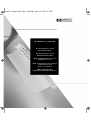 1
1
-
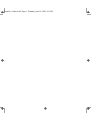 2
2
-
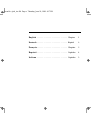 3
3
-
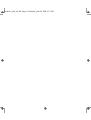 4
4
-
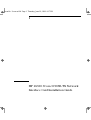 5
5
-
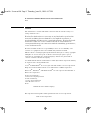 6
6
-
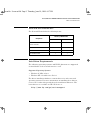 7
7
-
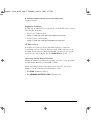 8
8
-
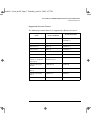 9
9
-
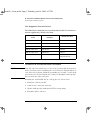 10
10
-
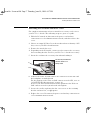 11
11
-
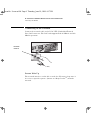 12
12
-
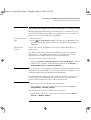 13
13
-
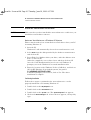 14
14
-
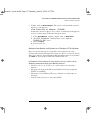 15
15
-
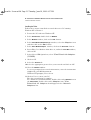 16
16
-
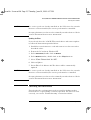 17
17
-
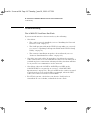 18
18
-
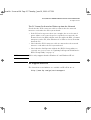 19
19
-
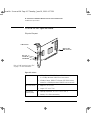 20
20
-
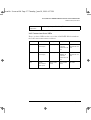 21
21
-
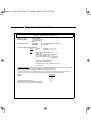 22
22
-
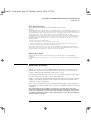 23
23
-
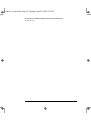 24
24
-
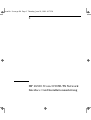 25
25
-
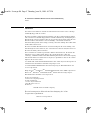 26
26
-
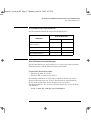 27
27
-
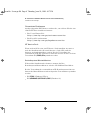 28
28
-
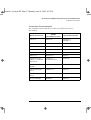 29
29
-
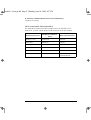 30
30
-
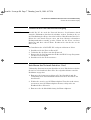 31
31
-
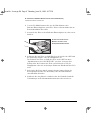 32
32
-
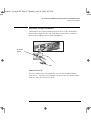 33
33
-
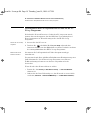 34
34
-
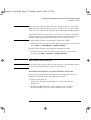 35
35
-
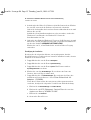 36
36
-
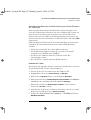 37
37
-
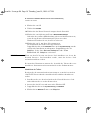 38
38
-
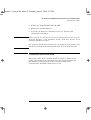 39
39
-
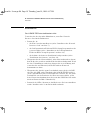 40
40
-
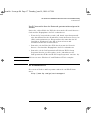 41
41
-
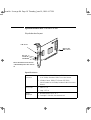 42
42
-
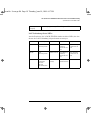 43
43
-
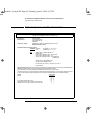 44
44
-
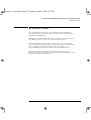 45
45
-
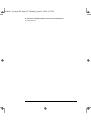 46
46
-
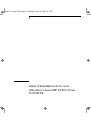 47
47
-
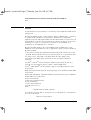 48
48
-
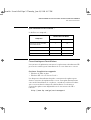 49
49
-
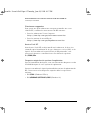 50
50
-
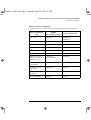 51
51
-
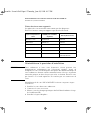 52
52
-
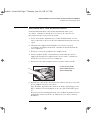 53
53
-
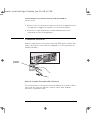 54
54
-
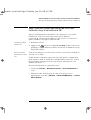 55
55
-
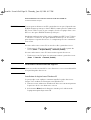 56
56
-
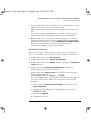 57
57
-
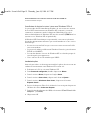 58
58
-
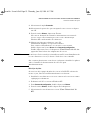 59
59
-
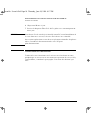 60
60
-
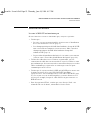 61
61
-
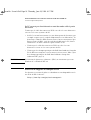 62
62
-
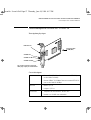 63
63
-
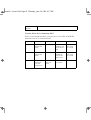 64
64
-
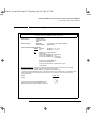 65
65
-
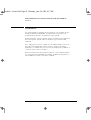 66
66
-
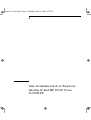 67
67
-
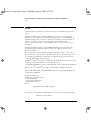 68
68
-
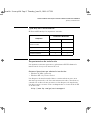 69
69
-
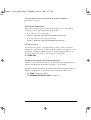 70
70
-
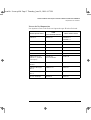 71
71
-
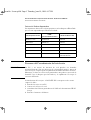 72
72
-
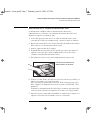 73
73
-
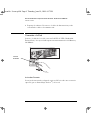 74
74
-
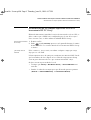 75
75
-
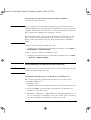 76
76
-
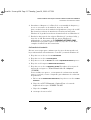 77
77
-
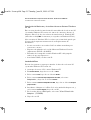 78
78
-
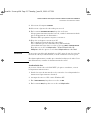 79
79
-
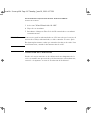 80
80
-
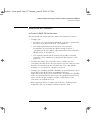 81
81
-
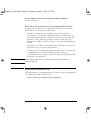 82
82
-
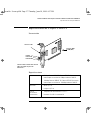 83
83
-
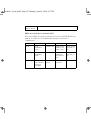 84
84
-
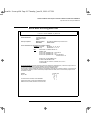 85
85
-
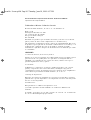 86
86
-
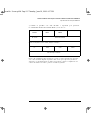 87
87
-
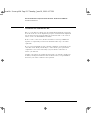 88
88
-
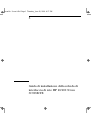 89
89
-
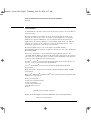 90
90
-
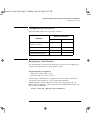 91
91
-
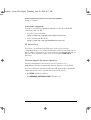 92
92
-
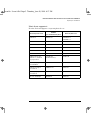 93
93
-
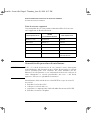 94
94
-
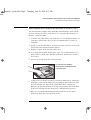 95
95
-
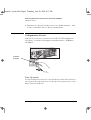 96
96
-
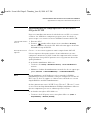 97
97
-
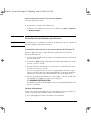 98
98
-
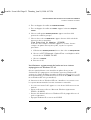 99
99
-
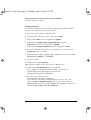 100
100
-
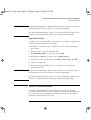 101
101
-
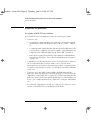 102
102
-
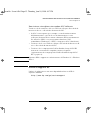 103
103
-
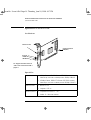 104
104
-
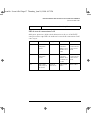 105
105
-
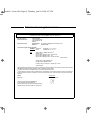 106
106
-
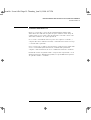 107
107
-
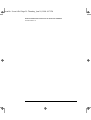 108
108
-
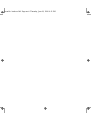 109
109
-
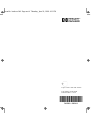 110
110
HP (Hewlett-Packard) 3C905B-TX Benutzerhandbuch
- Kategorie
- PC / Workstation Barebones
- Typ
- Benutzerhandbuch
in anderen Sprachen
Verwandte Artikel
Andere Dokumente
-
3com 3CRPCIN175 Benutzerhandbuch
-
3com EtherLink Schnellstartanleitung
-
3com 3CRUSBN175 Benutzerhandbuch
-
3com FEM656C Schnellstartanleitung
-
HP 10BT/100TX NightDIRECTOR/100 Benutzerhandbuch
-
3com 3CCFE575CT Schnellstartanleitung
-
Dell Latitude Cpi Bedienungsanleitung
-
HP Deskjet 460 Mobile printer serie Benutzerhandbuch
-
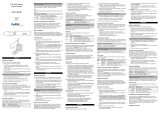 ZyXEL Communications FN-300 Series Benutzerhandbuch
ZyXEL Communications FN-300 Series Benutzerhandbuch
-
3com Model WL-605 Benutzerhandbuch